Netstat 명령을 사용하여 네트워크 문제를 해결하는 방법
Netstat ( 네트워크 (Network) 통계(Statistics) )는 컴퓨터 네트워크 문제를 모니터링하고 해결하는 데 사용되는 명령줄 도구입니다. 이 도구는 모든 장치의 연결을 필요한 만큼 자세히 보여줍니다.
Netstat 를 사용하면 모든 연결과 해당 포트 및 통계를 볼 수 있습니다. 이 정보는 연결을 설정하거나 수정할 때 유용합니다. 이 기사에서는 Netstat 명령과 연결에 대해 표시되는 정보를 필터링하기 위한 주요 매개변수를 소개합니다.
Netstat 명령을 사용하여 네트워크 문제 해결
이 섹션에서는 다음 항목을 살펴보겠습니다.
- Netstat 명령을 사용하는 방법.
- (Use)netstat 매개변수를 사용 하여 연결 정보를 필터링합니다.
- Netstat 매개변수 결합.
이 도구를 더 잘 이해하고 네트워크 문제를 해결하는 데 사용하는 방법을 배우는 데 도움이 되도록 위의 항목을 살펴보는 동안 저와 함께 하십시오.
1] netstat 명령어 사용법
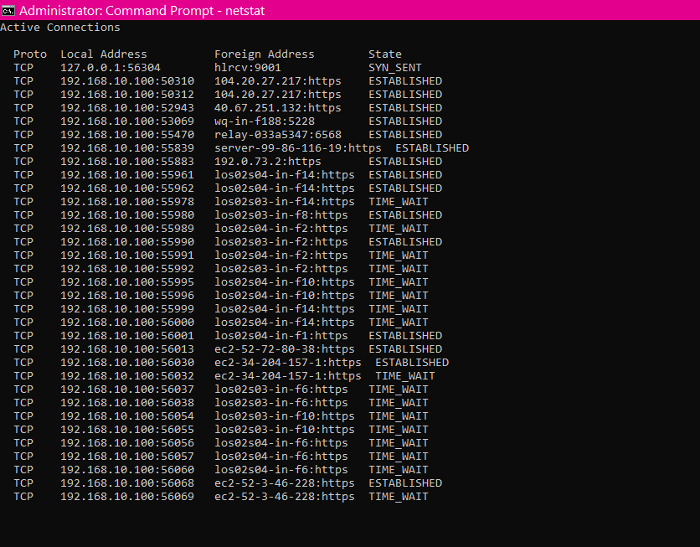
시작 버튼(Start button) 을 클릭 하고 명령 프롬프트(Command Prompt) 를 검색합니다 . 명령 프롬프트를 마우스 오른쪽 버튼으로 클릭하고 관리자 권한으로 실행(Run as administrator) 옵션 을 선택하여 높은 권한으로 명령 프롬프트(Command Prompt) 를 엽니 다 .
다음 명령을 입력하고 Enter 키를 눌러 Netstat 를 열 수 있습니다 .
netstat
네트워킹을 처음 접하는 경우 열이 의미하는 바를 이해하지 못할 수 있습니다.
- 프로토: (Proto: ) 네트워크 프로토콜. TCP 또는 UDP 일 수 있습니다 .
- 로컬 주소: (Local Address: ) 주어진 연결에 대한 컴퓨터 네트워크 인터페이스의 IP 주소 및 포트입니다.
- 외부 주소: (Foreign Address: ) 원격 장치의 IP 주소 및 포트 이름입니다.
- 상태 (State): 연결 상태를 나타냅니다. 예를 들어 활성 연결과 닫힌 연결을 찾습니다.
netstat 명령 은 활성 연결과 세부 정보를 보여줍니다. 그러나 외부 주소 열에는 IP 주소와 포트 이름이 인쇄됩니다.
포트 이름 대신 연결의 포트 번호를 표시하려면 IP 주소 옆에 다음 명령을 사용하십시오.
netstat -n
또한 시스템은 네트워크 연결을 끊거나 연결할 수 있으며 네트워크 세부 정보는 주기적으로 변경될 수 있습니다. 따라서(Hence) 다음 명령을 사용하여 이 명령을 사용하는 간격으로 netstat 네트워크 세부 정보를 새로 고칠 수 있습니다.
netstat -n 5
새로 고침을 중지하려면 CTRL + C 키 조합을 누릅니다.
참고: (NOTE: ) 위 명령 의 5 는 (5)5초(5 seconds. You) 마다 명령을 새로 고칩니다 . 시간 간격을 늘리거나 줄이려면 이 값을 수정할 수 있습니다.
2] netstat 매개변수를 사용(Use) 하여 연결 정보 필터링
이 netstat명령은 장치 연결에 대한 모든 세부 정보를 표시할 수 있는 강력한 명령입니다. 특정 네트워크 세부 정보를 찾기 위해 가장 일반적으로 사용되는 다음 netstat 매개변수를 살펴보겠습니다.
- 활성 및 비활성 연결 표시(Display active and inactive connections)
활성 또는 비활성 네트워크를 표시합니다.
netstat -a
- 애플리케이션 정보 표시(Display applications information)
연결과 관련된 모든 응용 프로그램을 나열합니다.
netstat -b
- 네트워크 어댑터 통계 보기(View network adapter stats)
(Show)들어오고 나가는 네트워크 패킷에 대한 통계를 표시 합니다.
netstat -e
- 외부 주소의 FQDNS(정규화된 도메인 이름) 표시(Display foreign addresses’ fully qualified domain name (FQDNS))
포트 번호나 이름을 보고 싶지 않은 경우 다음 netstat 매개변수는 외부 주소의 정규화된 도메인 이름을 표시합니다.
netstat -f
- 이름 대신 포트 번호 표시(Show port numbers instead of names)
외부 주소 포트 이름을 포트 번호로 변경합니다.
netstat -n
- 프로세스 ID 표시(Display the process ID)
유사하고 모든 연결의 프로세스 ID(Process ID) ( PIDnetstat, ) 에 대한 추가 열이 있습니다.
netstat -o
- 프로토콜별 연결 필터링(Filter connections by protocol)
지정한 프로토콜( UDP , TCP , tcpv6 또는 udpv6 )에 대한 연결을 표시합니다 .
netstat -p udp
참고:(NOTE:)udp 연결을 보려는 부분을 프로토콜로 변경해야 합니다 .
- 비수신 및 나열 포트 보기
(Show)연결과 수신 대기 및 바인딩된 비수신 포트를 표시 합니다.
netstat -q
- 프로토콜별 그룹 통계(Group stats by protocol)
(Categorize)사용 가능한 프로토콜( UDP , TCP , ICMP , IPv4 및 IPv6 )별로 네트워크를 (IPv6)분류 합니다 .
netstat -s
- 라우팅 테이블 표시(Display routing table)
현재 네트워크의 라우팅 테이블을 표시합니다. 여기에는 시스템에서 사용할 수 있는 대상 및 매트릭스에 대한 모든 경로가 나열됩니다. 명령 과 유사합니다 route print.
netstat -r
- 오프로드 상태 연결 표시(Display offload state connections)
현재 연결의 연결 오프로드 상태 목록을 표시합니다.
netstat -t
- NetworkDirect 연결 참조(See NetworkDirect connections)
(Shows)모든 NetworkDirect 연결을 표시 합니다.(NetworkDirect)
netstat -x
- 디스플레이 연결 템플릿(Display connection Templates)
네트워크의 TCP 연결 템플릿을 표시합니다.
netstat -y
3] Netstat 매개변수 결합
Netstat 매개변수를 추가로 필터링하여 원하는 방식으로 연결에 대한 정보를 표시할 수 있습니다. 위의 명령에서 두 번째 매개변수만 추가하면 결합된 보기가 표시됩니다.
예를 들어 -s및 -e매개변수를 결합하여 모든 프로토콜에 대한 통계를 볼 수 있습니다. 이러한 방식으로 다른 매개변수를 결합하여 원하는 결과를 얻을 수 있습니다.
여러 Netstat(Netstat) 매개변수를 혼합할 때 두 개의 대시(-)를 포함할 필요가 없습니다. 하나의 대시(-)를 사용하고 두 번째 문자 없이 매개변수 문자를 추가할 수 있습니다.
예를 들어 다음 명령을 입력하는 대신:
netstat -s -e
다음과 같이 작성할 수 있습니다.
netstat - se
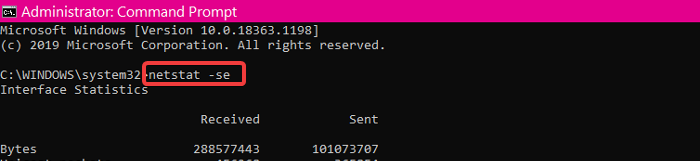
매개변수를 잊어버린 경우 이를 기억하는 빠른 방법은 netstat에 도움을 요청하는 것입니다. 다음 명령을 실행하기만 하면 됩니다.
넷스타트 /?
언제든지 netstat 쿼리 프로세스를 중지하려면 CTRL + C 키 조합을 누르십시오.
Related posts
forfiles 명령을 사용하면 Shared Network에서 파일 및 폴더를 관리 할 수 있습니다
DISKPART 명령 및 Windows 11/10에서 사용 방법
FFmpeg Windows 10에서 Command-line를 사용하여 Video 크기를 조정하는 방법
Excel (XLS or XLSX) Windows 10에서 Command line를 사용하여 Excel (XLS or XLSX)
Task Manager의 Command Line를 Task Manager에 표시하는 방법
무엇을 위해 무엇을 사용 Tor Network하고?
Command Line Interpreter 란 무엇입니까?
DISM GUI - DISM Command Line Utility에 대한 그래픽 인터페이스
Windows 10에서 Modern Standby에서 Network Connections를 활성화하십시오
Command Line Interface FFmpeg를 사용하여 RTSP stream을 사용하여 RTSP stream을 재생하는 방법
Windows에서 Telnet 클라이언트를 설치하고 사용하는 방법
RegAsm.exe 란 무엇입니까? RegAsm.exe를 사용하여 DLL을 등록 취소하는 방법은 무엇입니까?
Chrome Connectivity Diagnostics Plugin는 Network Connection를 테스트합니다
ChkDsk Command Line Options, Switches, Parameters Windows 10
Windows 10에 Wi-Fi Network Driver information 보는 방법
명령줄 또는 PowerShell을 통해 시작 프로그램 목록 생성
Ubuntu의 명령줄을 통해 형식 간에 이미지 변환
Windows 10에서 Data Usage Limit을 관리하는 방법
Access FTP Server Windows 10에서 Command Prompt 사용
Telnet 클라이언트로 할 수 있는 5가지 재미 있고 괴상한 일
